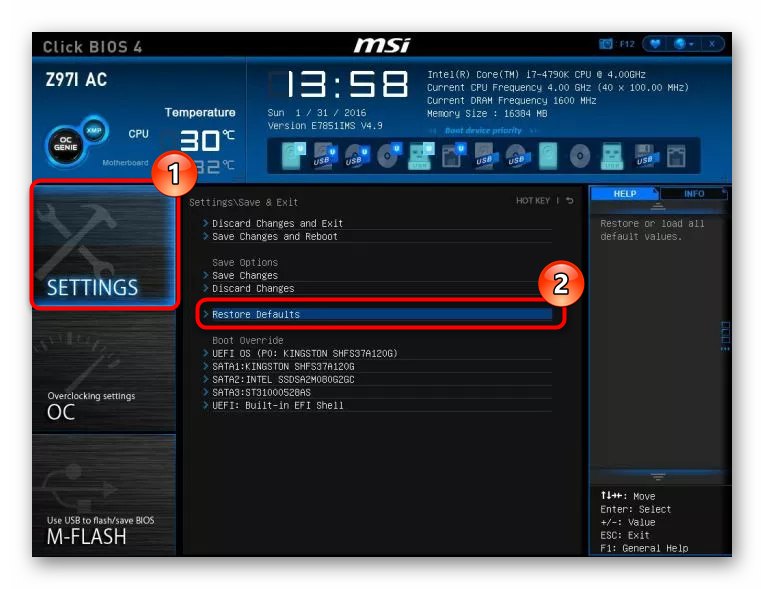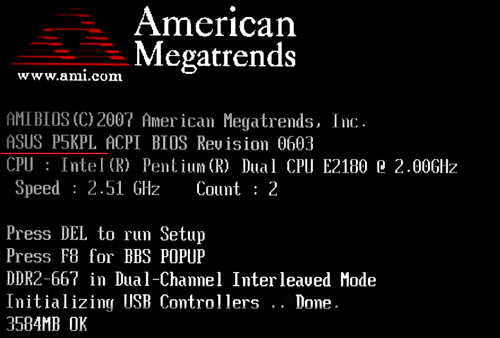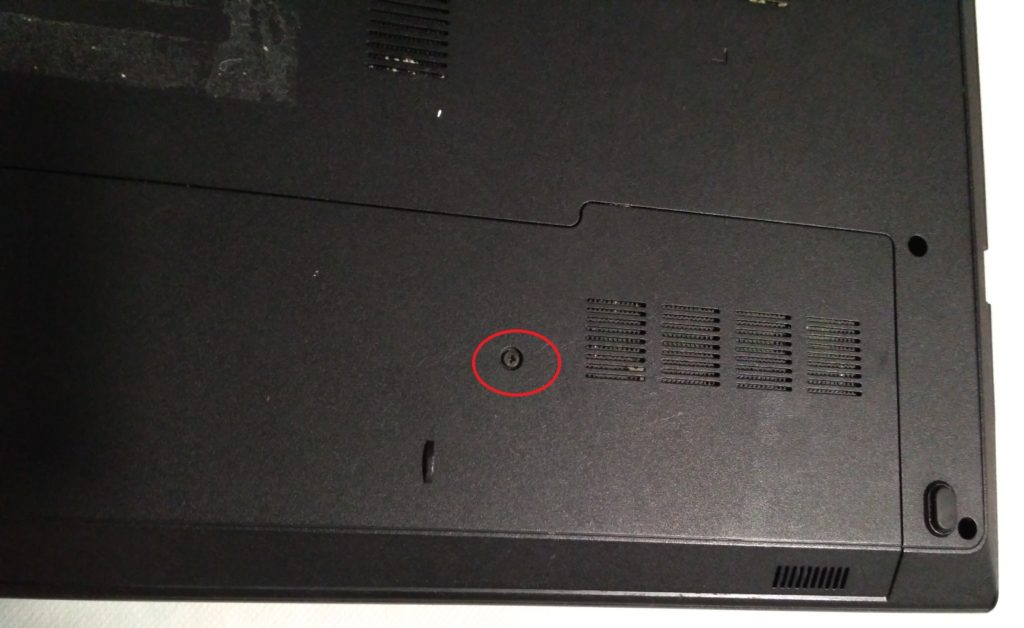Как выглядит разъем м2 на материнской плате
Содержание:
- Преимущества выбора интерфейса M.2
- Чем отличаются M.2 SSD
- Какую модель SSD выбрать?
- 2,5-дюймовые SATA SSD – самое популярное решение
- Крутой диск на любом компьютере
- Какой диск M.2 выбрать
- Что нужно для установки карты M.2
- SSD накопитель формата m 2 преимущества, плюсы и минусы ssd m 2
- Могу ли я добавить карту M.2, если на моем ПК нет слота?
- Разъем M.2 – будущее твердотельных носителей
- Что он может делать
- Технология NVMe – новый стандарт
- В каком сокете M.2 установить SSD, если они все одинаковые
Преимущества выбора интерфейса M.2
Прежде всего, стоит упомянуть пропускную способность нового стандарта, которая значительно выше по сравнению с SATA III. Всё благодаря использованию разъёмов PCIe, с помощью которых накопители SSD M.2 обмениваются данными с материнской платой. Одним из них является разъем PCI Express или PCIe. В отличие от других разъемов PCI, PCIEe не является шиной, а напрямую подключен к самому контроллеру, то есть полосу пропускания не нужно разделять между несколькими устройствами, что влияет на скорость соединения.
Их конструкция, а также способ эксплуатации, позволяют справиться со многими проблемами, которые были характерны для предыдущих стандартов. В результате пропускная способность обсуждаемых дисков может варьироваться от 1 ГБ/с до 8 ГБ/с. Получение конкретных параметров зависит от количества поддерживаемых линий PCIe. Мы добьемся максимальной производительности при использовании моделей PCIe 3.0 x4.
Даже самые медленные твердотельные накопители M.2 работают быстрее, чем устройства, использующие стандарты SATA, поскольку они гарантируют пропускную способность 600 МБ/с. Всё это означает, что даже SSD-накопители, работающие в стандарте SATA III, не могут в полной мере продемонстрировать свои возможности.
Это, конечно, не все преимущества твердотельных накопителей M.2. Они также включают в себя:
- Компактный дизайн – твердотельные накопители M.2 определенно меньше, чем HDD диски или стандартные модели твердотельных накопителей. Благодаря этому, мы легко можем установить их прямо на материнскую плату
- Ускорение работы, в том числе на ноутбуках – интерфейс M.2 был создан не только для настольных компьютеров. Всё больше и больше ноутбуков используют этот тип решений, так что стандарт mSATA может утратить свою популярность
- Технология NVMe – протокол, созданный специально для интерфейса M.2. Благодаря этому задержка операций с диском была решительно ограничена, само устройство также может выполнять больше операций в секунду, минимизируя при этом нагрузку на процессор. В этом отношении технология NVMe намного эффективнее, чем протокол AHCI, используемый старыми жесткими дисками. Здесь стоит подчеркнуть, что NVMe поддерживается только материнскими платами, поддерживающими стандарт UEFI.
- Повышенная долговечность – мы можем говорить об этом для каждого SSD. В отличие от моделей с магнитными дисками, они не имеют движущихся частей. В результате намного более устойчивы к ударам и вибрациям
Конечно, мы не должны забывать, что разъем M.2 имеет свои недостатки. Прежде всего следует упомянуть высокую цену этого решения. Цена SSD-накопителя M.2 с разъёмом PCI-Express емкостью 512 ГБ составляет около 15000 рублей. В случае твердотельного накопителя SATA III мы заплатим около 10000 рублей, а диск HDD той же емкости обойдётся в сумму меньше 3000 рублей.
Это, конечно, минимальные цены, часто за SSD M.2 мы должны платить даже вдвое больше, чем за стандартную модель SSD. Разница в цене, конечно, будет постепенно уменьшаться, но вам нужно будет это сделать.
Следует упомянуть, что для того, чтобы модернизировать компьютер с помощью нового диска SSD, dы должны проверить, поддерживает ли ваша материнская плата стандарт M.2.
Здесь вы должны проверить, совместим ли новый диск с протоколами PCIe и SATA или только с PCIe. Если не позаботится об этом, система может вообще не обнаружить новый носитель. Однако, есть способ «адаптировать» диск M.2 к более старой материнской плате. Вы должны приобрести специальный адаптер, который поставляется в виде платы расширения – он подключается к разъёму PCIe.
Чем отличаются M.2 SSD
Итак, вы находитесь на рынке SSD M.2 и у вас уже есть общее представление о том, как они работают, однако, когда вы смотрите на различные продукты, у вас всё ещё будут возникать вопросы, какие из них лучше и почему.
В этом разделе мы расскажем, чем отличаются SSD и, в конечном итоге, как эти различия влияют на производительность.
Размер M.2 SSD
Как мы упоминали выше, не все SSD M.2 одинаковы; они различаются во многих отношениях, но наиболее заметным, вероятно, является размер. Когда мы говорим о размере, мы ссылаемся на две области: емкость хранилища и физический размер (в основном, длина).
Узнать, какой объем памяти у вашего SSD очень важно, потому что вам нужно знать, для чего он используется. Знание длины равнозначно, если не более важно, потому что некоторые материнские платы просто не совместимы с твердотельными накопителями M.2 определенных размеров
Во-первых, давайте рассмотрим физический размер M.2 SSD:
| M.2 –код размера | Физический размер |
|---|---|
| 2230 | 22мм х 30мм |
| 2242 | 22мм х 42мм |
| 2260 | 22мм х 60мм |
| 2280 | 22мм х 80мм |
| 22110 | 22мм х 110мм |
Как видно из приведенной выше таблицы, твердотельные накопители M.2 бывают разных размеров. Узнать, какой размер совместимы с вашей материнской платой, достаточно просто, – нужно только прочитать руководство пользователя. Вы также можете напрямую связаться с производителем материнской платы, если это немного облегчит вашу жизнь.
Переходя к объему хранилища, как и всей памяти, будь то ОЗУ, HDD или SSD, емкость значительно варьируется.
Наиболее распространенные размеры:
- 120/128GB
- 240GB
- 250/256GB
- 480GB
- 500GB
- 960/1TB
- 2TB
Как и с любым другим аппаратным компонентом, размер памяти имеет прямую связь с ценой. Возможно, вы видели HDD на 2ТБ менее чем за 5000 рублей, однако, из-за особенностей и технологий, используемых при производстве твердотельных накопителей, о таком можно даже не мечтать (во всяком случае, пока).
Интерфейс шины M.2 SSD
Здесь всё становится немного более техничным, но я постараюсь сделать объяснение максимально простым.
Интерфейс шины – из-за отсутствия лучшего сравнения – это путь, по которому идут данные при перемещении на диск M.2 и с него.
Существует множество различных интерфейсов, используемых с M.2, и они имеют значение, когда речь заходит о скорости вашего SSD в реальных ситуациях.
Большинство более ранних накопителей M.2 использовали соединение SATA, то есть они были скованы «кандалами» ограничений устаревшей технологии. Это были те же самые накопители, что и SSD mSATA.
Однако, в стремлении повысить скорость чтения/записи разработчики должны использовать линии PCIe, которые может предложить ваша материнская плата. Следующие SSD с шиной PCI Express M.2 имели существенный прирост производительности по сравнению с более ранними SATA SSD и оригинальными дисками mSATA, соответственно.
Первые твердотельные накопители PCIe должны были использовать интерфейс PCIe Gen 2.0 x2, который имел повышенную производительность по сравнению с SATA, но лишь незначительно. Но, всё изменилось с появлением PCIe Gen 3.0 x4.
Большинство накопителей M.2, которые вы найдете на сегодняшнем рынке, будут совместимы с PCIe Gen 3.0 x4, и, в сочетании с NVMe (энергонезависимая память Express), они предлагают впечатляющую производительность.
Какую модель SSD выбрать?
Какой диск выбрать? Это зависит от ваших ожиданий, вашего оборудования и, конечно, доступного бюджета.
| Тип диска | 2,5 дюйма SATA | M.2 SATA | M.2 PCIe |
|---|---|---|---|
| Разъём | SATA | M.2 | M.2 |
| Интерфейс | SATA | SATA | PCI-Express 3.0/4.0 |
| Производительность | до 560 МБ/с | до 560 МБ/с | до 3500 МБ/с (PCIe 3.0) до 5000 МБ/с (PCIe 4.0) |
| Преимущества | » Низкая цена » Совместим со старыми компьютерами |
» Никаких дополнительных кабелей » Низкая цена » Совместим с компактными компьютерами |
» Хорошая или очень хорошая производительность » Никаких дополнительных кабелей » Совместимо с компактными компьютерами |
| Недостатки | » Низкая производительность » Необходимо подключать провода |
» Низкая производительность » Требуется соответствующий разъем |
» Требуется соответствующий разъем » Для лучших моделей требуется охлаждение » Цена выше, чем у моделей SATA |
| Рекомендуем для | Старые/дешевые компьютеры и ноутбуки | Мини-ПК и компактные ноутбуки | Новые/эффективные компьютеры и ноутбуки |
Если вы ищете самое дешевое решение, стоит выбрать 2,5-дюймовый диск SATA. Хотя такие модели не обеспечивают высочайшую производительность, их вполне достаточно для повседневных применений. 2,5-дюймовый носитель также применим для обновления старых конфигураций на основе жестких дисков. Носители M.2 SATA также относительно дешевы, но они имеют смысл только на небольших компьютерах и ноутбуках, где нет места для 2,5-дюймового накопителя.
Если у вас новый компьютер, вам следует рассмотреть возможность выбора SSD типа M.2 PCIe – такие конструкции не намного дороже, чем модели для SATA, но они предлагают гораздо лучшую производительность. Мы особенно рекомендуем этот тип носителей для профессионалов, которым требуется более быстрый доступ к файлам. На данный момент модели, использующие интерфейс PCI-Express 3.0, кажутся наиболее экономически выгодным выбором, но модели под PCI-Express 4.0 со временем станут более популярными.
Не забудьте убедиться, что диск совместим с вашим компьютером или ноутбуком, прежде чем покупать SSD M.2.
2,5-дюймовые SATA SSD – самое популярное решение
2,5-дюймовые носители в настоящее время являются наиболее популярным и наиболее универсальным решением – и всё это потому, что их можно монтировать на настольных компьютерах и большинстве ноутбуков (исключение составляют самые тонкие конструкции, в которых отсек для 2,5-дюймового диска заблокирован. В ноутбуках мы обычно находим только одно место для такого диска, но в настольных компьютерах вы можете смонтировать несколько или даже дюжину или около того.
В ПК для работы такого SSD потребуется два кабеля SATA: питание и сигнал.

Диски SSD SATA используют интерфейс SATA 6 Гбит/с, поэтому не стоит ожидать высокой производительности – лучшие модели обеспечивают последовательную передачу 500-560 МБ/с, а число случайных операций достигает 90-100 000 IOPS. На этом этапе, однако, мы должны вас успокоить – такие параметры намного лучше, чем у традиционных дисковых накопителей (HDD), и их более чем достаточно для повседневных приложений, таких как работа в Интернете, просмотр фильмов, воспроизведение или любительское редактирование фильмов.
Отдельная категория – 2,5-дюймовые модели с интерфейсом SATA Express или U.2 PCI-Express, которые предлагают лучшую производительность. Однако, эти типы конструкций, в основном, используются на серверах и стоят больших денег, поэтому большинство из них вас не заинтересует.
Крутой диск на любом компьютере
Еще несколько лет назад на каждом рабочем столе можно было найти жесткий диск HDD, шлейфы, шнуры и перемычки – предметы, известные каждому, кто самостоятельно дорабатывал или чинил компьютер.
Жесткие диски того времени использовали разъем и интерфейс ATA, который предлагал пропускную способность 133 МБ/сек. Несколько лет спустя дебютировал интерфейс SATA, который навсегда изменил мир носителей памяти.
SATA пережил три поколения, последний из которых используется и сегодня. Первый, то есть SATA 1, обеспечивает пропускную способность на уровне МБ/сек, SATA 2 позволяет достигать 300 МБ/сек, а SATA 3 – 600 МБ/сек.
Какой диск M.2 выбрать
При покупке диска M.2 следует обратить внимание на:
- Размер разъема M.2, который имеет материнская плата (2230, 2242, 2260, 2280 и 22110)
- Тип ключа, который имеет разъем M.2 на материнской плате (M, B или B+M)
- Поддержку интерфейса (PCIe или SATA)
- Поколение и количество линий PCIe (например, PCIe 3.0×4)
- Поддержку протокола AHCI или NVMe
В настоящее время лучшим выбором является твердотельный накопитель M.2, использующий интерфейс PCIe 3.0×4 и технологию NVMe . Такое решение обеспечит комфортную работу в играх и программах, требующих очень быстрого чтения/записи и продвинутой обработки графики.
Некоторые твердотельные носители, кроме того, оборудованы радиатором, который снижает температуру, увеличивая, тем самым, производительность и стабильность.
Что нужно для установки карты M.2
Немного. Большинство карт M.2 являются твердотельными накопителями и автоматически распознаются Вашей операционной системой на основе драйверов AHCI. В Windows 10 большинство карт Wi-Fi и Bluetooth также распознаются автоматически, общие драйверы активируются немедленно, а определенные драйверы загружаются позже. Однако Вам может потребоваться включить слот M.2 с помощью настроек в BIOS или UEFI Вашего компьютера. Вам также понадобится отвертка, чтобы вставить крепежный винт.
1) Выбор накопителя
Думаю, это первое, что следует отметить. Дело в том, что существует несколько типов SSD M2: SATA, PCIe (а эти в свою очередь, подразделяются на несколько подтипов). Во всем этом многообразие не мудрено запутаться.
Кстати, здесь также хочу отметить (так как не раз уже спрашивали): вот разница между переходом с HDD на SSD (SATA) — заметна невооруженным глазом, даже слабенький ноутбук начинает «летать». А вот разница между SSD (SATA) и SSD (PCIe (32 Гбит/с)) — незаметна, если не смотреть результаты тестов (по крайней мере, если вы очень активно не работаете с диском).
Лично считаю, что большинству гнаться за «суперским» SSD (PCIe) большого смысла нет, а вот добавить к классическому HDD — какой-нибудь твердотельный накопитель, определенно стоит!
2) Что нам понадобиться
- Ноутбук (в котором есть слот M2 под твердотельный накопитель). Сразу отмечу: в некоторых случаях (зависит еще от типа устройства), самостоятельная установка диска в ноутбук, является причиной в отказе гарантийного обслуживания (если ноутбук на гарантии — следует уточнить этот момент)>;>
- сам SSD накопитель (о тонкостях выбора SSD M2 рассказывал здесь: https://ocomp.info/ssd-m2-kak-vyibrat-nakopitel.html>);>
NVMe SSD Samsung — как выглядит SSD M2 накопитель
SSD накопитель формата m 2 преимущества, плюсы и минусы ssd m 2
SSD m.2 SanDisk 256 GB
Основной плюс m 2 – это намного большая скорость чтения и записи чем на обычных SSD дисках формата 2.5 (ноутбучные) + небольшой размер.
Плюсы и минусы ssd m 2
Плюсы
– M.2 порт поддерживает модуль M.2 SATA 6Gb/s– M.2 порт поддерживает модуль M.2 PCIe со скоростью до 10Gb/s– M.2 порт поддерживает модули длиной 4.2см/ 6см/ 8см– Поддерживаются режимы RAID 0, RAID1, RAID 5 и RAID 10– Поддерживаются технологии Intel Smart Response Technology, Intel Rapid Start Technology и Intel Smart Connect Technology.
Кстати, существует такая полезная вещь как адаптер для установки ssd m 2 – специальный переходник адаптер USB 3.1 Gen 2 на m.2 NVMe со штекером или адаптер M.2 на SATA. Или адаптер M.2 NVME -> PCIe x16.
Переходник M.2 NVME -> PCIe x16
Вы можете задать вопрос – если существует ssd накопитель, и SSD формата m.2, то в чём разница? А разница в форм-факторе и скорости передачи данных, m.2 гораздо компактнее и быстрее!
Но надо обратить внимание на размеры M.2. Если SSD для ноутбука все одинакового размера и форм-фактора, то M.2 накопители имеют разную длину! Их совместимость с различными вариациями разных слотов — это отдельная песня)
Разная длина SSD m.2
Если покупать себе ssd накопитель формата m.2, то какой выбрать? Тут все просто – главное не брать самый дешевый Китай! Intel или Samsung будут дороже но и надежнеее.
Впринципе вы можете выбрать себе и купить ssd накопители формата m.2 любого формата от 2230 до 22110. В зависимости от того какой формать поддерживает ваш ноутбук или стационарный компьютер.
Начать следует с того, что платы доступных на рынке твердотельных накопителей формата m.2 обладают шириной 22 мм, но имеют пять вариантов длины: 30, 42, 60, 80 или 110 мм.
Данная размерность находит отражение в маркировке, например форм фактор m.2 2280 означает, что карта накопителя имеет ширину 22 мм и длину 80 мм.
Для слотов же m.2 обычно указывается полный перечень размерностей карт накопителей, с которыми они могут быть физически совместимы.
Установка твердотельного накопителя m.2 тоже никаких проблем не вызывает, все интуитивно понятно. Там просто нужно один конец вставить в разьем, другой в паз и все.
Если интересно прочитать про обычные SSD диски формата 2.5 (для ноутбуков) , читайте тут – SSD диск – ускорьте ваш пк!
Модели для PCI-Express, напротив, выглядят как звуковые или графические карты без вентилятора. Оба варианта используют для передачи данных линии PCI Express и, как правило, протокол NVM-Express для коммуникации.
SSD накопитель формата m 2 – минусы
Из минусов стоит отметить то, что феноменальная скорость работы ячеек памяти, в этом случае, ограничена скоростью передачи интерфейса САТА.
Да, обычный твердотельный накопитель можно подключить и к старой материнке, где используются еще SATA-порты первой ревизии, однако ощутимого прироста производительности пользователь не заметит.
А плюс обычных SSD в том, что их можно вставить как в обычный стационарный компьютер, так и в ноутбук! А M.2 можно установить только на специальную материнскую плату где есть такой разъем (то есть далеко не во все компьютеры можно поставить – это конечно минус).
SSD накопители формата m.2 имеют утапливаемое крепление в разъемах m.2 системных плат. Форм-фактор обеспечивает возможность повышенной производительности при пониженном потреблении ресурсов, а также технологического усовершенствования в будущем.
Кроме того, для подключения карт не требуются кабели питания или данных. Как и SSD mSATA, накопители SSD M.2 просто вставляются в разъем.
Пару слов хотелось бы сказать о таком об ssd формата m 2 nvme. Чем же он лучше обычных ssd и m.2 вместе взятых?
NVMe – это тип твердотельного накопителя, который подключается через интерфейс PCI Express (куда видеокарта вставляется). В этом все и отличие.
Заключение
m 2 – более компактный форм фактор SSD накопителей. Многие модели выпускаются как в традиционном 2.5-дюймовом формате, так и в виде небольшой платы с разъемом m.2.
Если в ноутбуке или на материнской плате присутствует такой разъем, то это хороший повод разместить в нем накопитель.
Сделать ли его системным, или использовать для других целей – отдельный вопрос. Также читайте как заменить SSD в ПК с сохранением системы. А также вам наверняка будет интересно какая сейчас самая крутая и навороченная материнка 2021 года!
SSD накопитель формата m 2, характеристики ssd m 2
Могу ли я добавить карту M.2, если на моем ПК нет слота?
Что касается ноутбуков, ответ будет отрицательным — современные ноутбуки настолько компактны, что нет места для каких-либо незапланированных расширений. Если вы используете настольный компьютер, вам повезло. В продаже есть множество адаптеров, которые используют слот PCIe x4 уже на вашей материнской плате. Однако, если ваша материнская плата не может загружаться с PCIe, вы не сможете установить этот диск M.2 в качестве загрузочного, а это значит, что вы не выиграете от большой скорости. Так что имейте это в виду — если вы хотите использовать все преимущества диска M.2, вам, вероятно, потребуется материнская плата, которая его поддерживает.
Разъем M.2 – будущее твердотельных носителей
Стандарт M.2 дебютировал как Next Generation Form Factor, то есть как «разъем нового поколения». В 2013 году официально переименован в M.2.
Развитием обязан, прежде всего, компании Intel, которая впервые использовала его в материнских платах с чипсетами H97 и Z97 для последнего поколения процессоров intel Core (Haswell Refresh).
M.2 – это разъем для платы расширения, устанавливаемой непосредственно на материнской плате. Разрабатывался с мыслью о твердотельных накопителях, картах Wi-Fi, Bluetooth, NFC и GPS.
В зависимости от функции, на рынке представлено несколько вариантов карт M.2: 2230, 2242, 2260, 2280 и 22110. Первые две цифры – это ширина (в любом варианте – 22 мм), а остальные цифры – это длина (30 мм, 42 мм, 80 мм или 110 мм). В случае современных SSD, чаще всего применяется вариант 2280.

Стандарт M.2 для связи с материнской платой использует интерфейс PCIe (в настоящее время разрабатывается версия PCIe 3.0), который позволяет обойти ограничения интерфейса SATA 3. В зависимости от количества поддерживаемых линий PCI Express, пропускная способность дисков M.2 для PCIe 3.0 x1 может достигать 1 Гбит/с, а для PCIe 3.0 x16 до 15 Гбит/с.
Разъем M.2 может поддерживать протокол PCI Express, PCIe и SATA. Если диск M.2 PCIe подключен к материнской плате, которая поддерживает только стандарт SATA, то он не будет виден в системе и не будет возможности его использования. Такая же ситуация будет иметь место, когда диск M.2 SATA мы подключим к компьютеру, поддерживающему только интерфейс PCIe.
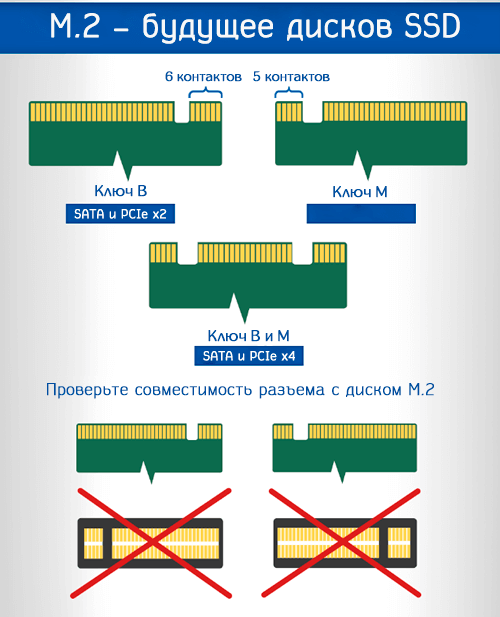
Разъем носителя M.2 может иметь разное расположение. На рынке доступны карты с ключом B, M, B+M. Покупая SSD-диск, следует предварительно убедиться в том, какие разъемы поддерживает ваша материнская плата в компьютере.
Диски с ключом B не подойдет к гнезду, с ключом M и наоборот. Решением этой проблемы является ключ B+M. Материнская плата с таким сокетом обеспечивает совместимость с дисками обоих типов. Следует, однако, иметь в виду, что это не единственный фактор, свидетельствующий о соответствии.
Что он может делать
M.2 — это больше, чем просто эволюционный форм-фактор. Потенциально он может полностью заменить устаревший формат Serial ATA. M.2 — это слот, который может взаимодействовать с SATA 3.0 (кабель, который, возможно, сейчас подключен к накопителю вашего настольного ПК), PCI Express 3.0 (интерфейс по умолчанию для графических карт и других основных устройств расширения) и даже USB 3.0.
Это означает, что — возможно, — любое хранилище или дисковод, расширение графического процессора или порта, или гаджет с низким энергопотреблением, использующий соединение USB, все они могут быть одновременно установлены на карту, подключенную к гнезду M.2. В реальности все немного сложнее — например, один слот M.2 имеет только четыре линии PCI Express, что составляет четверть от общего количества, которое обычно требуется для видеокарт, но гибкость этого крошечного слота впечатляет.
При использовании шины PCI вместо шины SATA устройства M.2 могут передавать данные в любом месте от 50% до примерно 650% быстрее, чем стандартный SATA, в зависимости от возможностей материнской платы и самой карты M.2. Если у Вас есть возможность использовать твердотельный накопитель M.2 на материнской плате, поддерживающей PCI 3 поколения, он может быть значительно быстрее, чем обычный диск SATA.
Технология NVMe – новый стандарт
Старые жесткие диски HDD и SSD для связи контроллера с операционной системой используют протокол AHCI. Так же, как интерфейс SATA, он был создан ещё во времена жестких дисков (HDD) и не в состоянии использовать максимум возможностей современных SSD.
Именно поэтому был создан протокол NVMe. Это технология, созданная с нуля, разрабатывалась с мыслью о быстрых полупроводниковых носителях будущего. Характеризуется малыми задержками и позволяет выполнять большее количество операций в секунду при меньшем использовании CPU.
Для того, чтобы воспользоваться носителем с поддержкой NVMe, необходима поддержка материнской платой стандарта UEFI.
В каком сокете M.2 установить SSD, если они все одинаковые
Если ваша материнская плата имеет несколько разъемов M.2, и все они одинаковы, то у вас возникнут сомнения относительно того, какой из них следует установить SSD, чтобы иметь лучшую производительность. Учитывая, что в этом типе устройства температура обычно является проблемой, потому что на определенном уровне Терморегулирование , из-за чего SSD снижает свою производительность для сохранения целостности, в этом случае рекомендуется избегать основного разъема M.2, он расположен между первым PCI-Express и процессором, так как в этой области он будет быть «замкнутым» между двумя аппаратными компонентами, которые больше всего нагреваются в ПК.
Как вы можете видеть на изображении выше, есть некоторые доски, которые даже дают вам понять, что Вы должны использовать нижнюю розетку (в случае изображения, потому что в нижнем они поместили радиатор для этого типа твердотельных накопителей, а в верхнем нет), чтобы получить лучшую производительность, и именно потенциальная проблема с температурой делает этот сокет лучшим позиция.